422 Nguyễn Thái Sơn, P5,
Gò Vấp, Tp.HCM
Nguyên nhân lỗi máy tính liên quan đến Chip-CPU và cách khắc phục
CPU (Central Processing Unit) hay còn gọi là bộ vi xử lý, là trái tim của máy tính, đảm nhận vai trò quan trọng trong việc xử lý mọi tác vụ. Vì vậy, khi CPU gặp vấn đề, máy tính của bạn có thể hoạt động chậm chạp, treo máy hoặc thậm chí không khởi động được. Hiểu rõ nguyên nhân và cách khắc phục lỗi liên quan đến CPU là rất cần thiết để đảm bảo hiệu suất hoạt động của máy tính. Trong bài viết này, Modun Computer sẽ giúp bạn tìm hiểu chi tiết về các lỗi thường gặp liên quan đến CPU và hướng dẫn cách xử lý.

1. CPU quá nhiệt
Nguyên nhân: Khi CPU hoạt động liên tục ở cường độ cao, hoặc hệ thống tản nhiệt không hoạt động hiệu quả, CPU có thể bị quá nhiệt. Bụi bẩn tích tụ, quạt tản nhiệt hỏng, hoặc keo tản nhiệt bị khô cũng là nguyên nhân gây ra tình trạng này.
Cách khắc phục:
• Vệ sinh máy tính: Làm sạch bụi bẩn trong quạt và hệ thống tản nhiệt.
• Thay keo tản nhiệt: Kiểm tra và thay keo tản nhiệt nếu cần thiết để tăng hiệu quả làm mát.
• Đặt máy tính ở nơi thoáng mát: Tránh để máy tính ở những nơi có nhiệt độ cao hoặc không khí kém lưu thông.

2. Xung đột nhịp CPU
Nguyên nhân: Lỗi xung nhịp CPU xảy ra khi tần số hoạt động của CPU bị thay đổi, không phù hợp với cấu hình của hệ thống. Việc overclock CPU (tăng xung nhịp vượt quá mức mặc định) mà không kiểm soát đúng cách có thể gây ra lỗi này. Ngoài ra, thiết lập xung nhịp trong BIOS không chính xác cũng có thể làm hệ thống không ổn định.
Cách khắc phục:
• Kiểm tra thiết lập BIOS: Đảm bảo rằng xung nhịp CPU được thiết lập đúng với cấu hình mặc định của nhà sản xuất.
• Tránh overclock CPU quá mức: Nếu đã overclock, hãy thử giảm xung nhịp để kiểm tra xem hệ thống có hoạt động ổn định hơn không.
• Cập nhật BIOS và driver: Đôi khi lỗi xung nhịp có thể được khắc phục bằng cách cập nhật BIOS hoặc driver liên quan đến CPU.

3. Lỗi phần cứng CPU
Nguyên nhân: CPU hoặc các linh kiện khác như mainboard, RAM, hoặc nguồn điện không ổn định có thể gây ra lỗi phần cứng. Điều này thường khó nhận biết và đòi hỏi phải kiểm tra kỹ lưỡng.
Cách khắc phục:
• Kiểm tra CPU và mainboard: Sử dụng các công cụ như CPU-Z, HWMonitor để kiểm tra tình trạng CPU và các linh kiện.
• Kiểm tra nguồn điện: Đảm bảo rằng nguồn điện đủ mạnh và ổn định để cung cấp cho hệ thống.

4. Xung đột driver hoặc phần mềm
Nguyên nhân: Xung đột phần mềm hoặc lỗi hệ điều hành có thể khiến CPU phải hoạt động quá tải, dẫn đến hiện tượng chậm, treo máy, hoặc lỗi hệ thống. Điều này thường xảy ra khi cài đặt các phần mềm không tương thích hoặc bản cập nhật hệ điều hành bị lỗi.
Cách khắc phục:
• Gỡ bỏ phần mềm không tương thích: Loại bỏ các phần mềm gây xung đột với hệ thống.
• Cập nhật hệ điều hành và driver: Luôn cập nhật hệ điều hành và driver mới nhất để đảm bảo tương thích tốt với CPU.
Lỗi socket CPU
Nguyên nhân: Lỗi socket CPU xảy ra khi chân kết nối giữa CPU và mainboard bị hỏng, bị cong hoặc không tiếp xúc tốt. Điều này thường xảy ra do quá trình lắp đặt CPU không đúng cách, hoặc do tác động vật lý khi di chuyển máy tính. Socket CPU hỏng có thể gây ra hiện tượng máy tính không khởi động, màn hình đen, hoặc hoạt động không ổn định.
Cách khắc phục:
• Kiểm tra và chỉnh lại chân CPU: Nếu phát hiện chân CPU bị cong, có thể thử nhẹ nhàng chỉnh lại bằng nhíp nhỏ. Tuy nhiên, cần cẩn thận để tránh làm hỏng thêm.
• Kiểm tra kết nối giữa CPU và mainboard: Đảm bảo rằng CPU đã được lắp đúng cách vào socket, không có bất kỳ chốt nào bị lệch.
• Thay socket hoặc CPU: Nếu socket bị hỏng nặng hoặc không thể khắc phục, có thể phải thay thế socket hoặc thậm chí là cả mainboard hoặc CPU.

Nếu bạn đã thử các giải pháp trên mà vấn đề vẫn không được giải quyết, hoặc không tự tin thực hiện các bước khắc phục, hãy đến ngay Modun Computer để được hỗ trợ. Với đội ngũ kỹ thuật viên chuyên nghiệp, chúng tôi cung cấp dịch vụ sửa chữa máy tính, sửa main, sửa VGA,… cùng phục hồi dữ liệu một cách nhanh chóng và hiệu quả. Liên hệ với chúng tôi qua số 0939 80 82 80 – 0967 728 708 để được tư vấn miễn phí.

 MÀN HÌNH ACER
MÀN HÌNH ACER  SẠC DELL 20V-3.25A TYPE C ZIN
SẠC DELL 20V-3.25A TYPE C ZIN  SẠC SAMSUNG 19V-2.1A ZIN
SẠC SAMSUNG 19V-2.1A ZIN  MÀN HÌNH 14.0 LED SLIM FHD BOARD NGẮN
MÀN HÌNH 14.0 LED SLIM FHD BOARD NGẮN  MÀN HÌNH 14.0" LED SLIM FHD IPS
MÀN HÌNH 14.0" LED SLIM FHD IPS  Laptop Acer Swift 3 SF314-43-R4X3 R5-5500U/16GB/512GB/Win11 (NX.AB1SV.004)
Laptop Acer Swift 3 SF314-43-R4X3 R5-5500U/16GB/512GB/Win11 (NX.AB1SV.004)  MÀN HÌNH 15.6 LED SLIM UHD 4K
MÀN HÌNH 15.6 LED SLIM UHD 4K  MÀN HÌNH 11.6 LED SLIM
MÀN HÌNH 11.6 LED SLIM  MÀN HÌNH 15.6" LED SLIM FHD BOARD NGẮN
MÀN HÌNH 15.6" LED SLIM FHD BOARD NGẮN  MÀN HÌNH 11.6 LED
MÀN HÌNH 11.6 LED 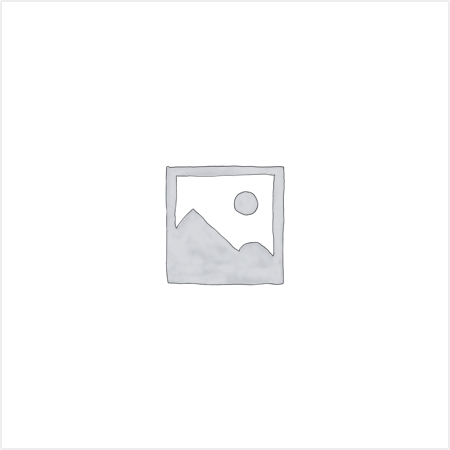 MÀN HÌNH Acer 7735
MÀN HÌNH Acer 7735  MÀN HÌNH Asus A8 B80
MÀN HÌNH Asus A8 B80  MÀN HÌNH Acer Nitro 5
MÀN HÌNH Acer Nitro 5  MÀN HÌNH 13.3" LED SLIM KHÔNG VIỀN
MÀN HÌNH 13.3" LED SLIM KHÔNG VIỀN  MÀN HÌNH 15.6" LED SLIM FHD (144HZ)
MÀN HÌNH 15.6" LED SLIM FHD (144HZ)  MÀN HÌNH Dell 1410
MÀN HÌNH Dell 1410  MÀN HÌNH CẢM ỨNG DELL LATITUDE 7390
MÀN HÌNH CẢM ỨNG DELL LATITUDE 7390  MÀN HÌNH Toshiba Satellite L70-A, L70-B, P75, S75D, X875
MÀN HÌNH Toshiba Satellite L70-A, L70-B, P75, S75D, X875 



